如何格式化硬盘重装系统?电脑重装系统最简单的方法
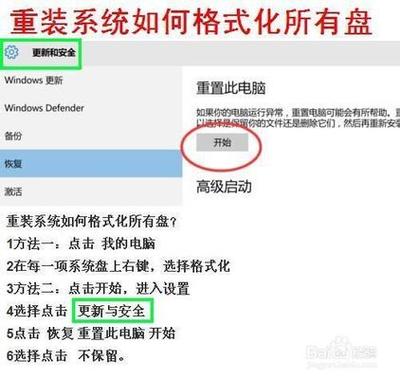
如何格式化硬盘重装系统?电脑重装系统最简单的方法
方法一:使用系统自带的恢复功能进行格式化重装
步骤详解
-
进入设置界面
首先点击开始菜单,选择“设置”。 -
选择更新和安全
进入设置界面后,找到并点击“更新和安全”。 -
执行系统重置
在恢复选项中选择“重置此电脑”,点击开始。 -
完成格式化和重装
选择不保留个人文件,点击“重置”,电脑将恢复到初始状态。
注意事项
- 格式化会导致电脑里的所有文件清空,如果有重要文件要提前做好备份,防止文件丢失。
方法二:使用U盘制作PE系统进行格式化重装
步骤详解
-
制作U盘PE系统
使用U盘制作一个PE系统镜像。 -
重启电脑并进入PE系统
将U盘插入电脑,关机重启,进入PE系统。 -
使用分区工具进行硬盘格式化
打开分区工具(如DiskGenius),选择硬盘并进行快速分区。 -
下载并安装系统
使用安装工具,选择想安装的系统镜像文件进行下载和安装。 -
完成安装并重启电脑
安装完成后,点击立即重启电脑,进入Windows系统桌面即表示重装完成。
注意事项
- 在执行硬盘格式化之前,确保已备份所有重要文件。
- 重装系统的过程中要注意电源的连接,防止中途断电导致失败。
方法三:使用GHOST软件进行格式化重装
步骤详解
-
准备系统光盘或下载ISO文件
如果没有系统光盘,可以上网下载ISO格式的系统文件并刻录成光盘。 -
设置光盘启动
开机后按DEL键进入CMOS,设置光驱为第一启动项,然后保存退出重启。 -
使用GHOST软件格式化硬盘
光盘启动成功后,选择第五项或使用GHOST程序自动载入HD4.GHO文件以克隆方式将硬盘分为四个分区并格式化。 -
克隆安装系统
完成格式化操作后,选择菜单中的“安装系统到硬盘第一分区”,按提示操作即可完成安装。
注意事项
- 安装系统完成后,建议先安装安全软件进行全盘查杀木马、病毒。
- 安装常用软件并下载安装使用一键还原工具进行系统备份,以备不时之需。
通过以上三种方法,您可以有效地格式化硬盘并进行电脑重装系统。每种方法都有其特点和使用场景,您可以根据自己的需求和实际情况选择最合适的方法进行操作。
